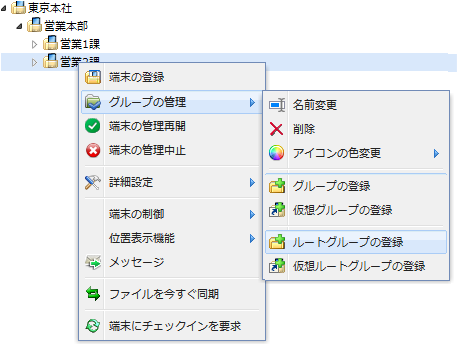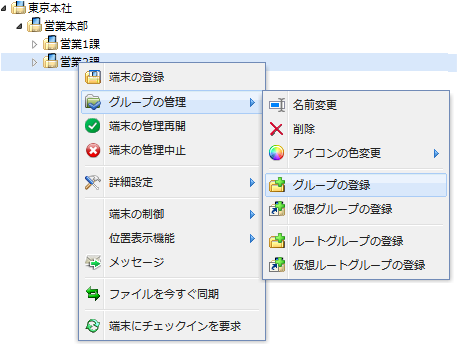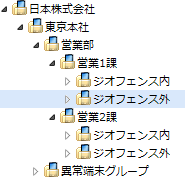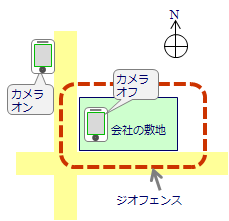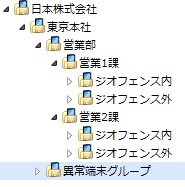端末グループの作成
MobiControl設定を、総覧的にご理解いただくためには「MobiControlの設定順序」 のページを、お読みください。階層構造で端末グループを作る
モバイル端末管理では、端末に対し多くの項目を設定します。構成プロファイル、ルール、詳細設定がそれです。 この際、端末を端末グループ単位で設定できると、一括設定できます。
端末グループを階層構造で構成すると、更に、設定が便利になります。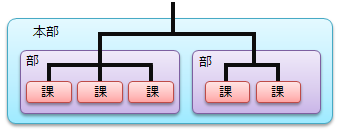
MobiControlでは、企業の組織階層や地理的要素を反映した階層構造のグループを作成します。
上位階層のグループで設定すると、その多くの設定値が下位階層のグループにも適用できます。 上位組織の設定に下位組織は追従することが多いからです。 そうすると、全体での設定作業工数を少なくできます。 設定変更の場合も作業工数を少なくできます。
端末は、再下位の端末グループに登録します。再下位グループのみに適用する、「構成プロファイル」、「詳細設定」、 「ルール」がありうるからです。そのために、端末登録ルールを作成するとき、その対象となる 端末グループは、再下位の端末グループとします。ルート・グループの作成
下辺タブ群から「端末」を選択します。
左側ペインで、 端末グループを右クリックし、プルダウンメニューから、 「グループの管理」 -->「ルート・グループの登録」を選択します。(図1)
グループは階層構造で作成しますが、そのトップのグループが、ルートグループです。 ブランクのグループ名前欄が表示されます。 通常、利用企業(または組織)の会社名/組織名を入力します。
グループの作成
ルートグループを右クリックし、プルダウンメニューから 「グループの管理」 -->「グループの登録」を選択します。(図2)
第一階層の端末グループ名のアイコンを右クリックすると、更に第二階層の端末グループを 設定できます。このようにして階層構造のグループを作成します。 企業や組織の組織階層に準じて作成します。
組織の移動
一つの課が、他の部に編入されることがあります。その場合は当該端末グループをつまみ、Ctrlキーを押しながら、 新たな上部組織に移します。これで、端末グループの移動ができます。
移動すると、移動先の上位階層の端末設定値に変るか、それとも、元の組織での設定値を維持するかは、 移動時に選択できます。(例えば、無線LANのSSIDパスワードなど)仮想グループ
本来の端末グループとは別に、仮想グループを設立することができます。
異なる部門に属しているが、外回りが多い従業員には共通の設定値が適用できる場合、 彼(彼女)達を仮想グループとして形成します。
所属部門のメインの地理的位置とは離れて、異なる場所に同居する集団が複数あったとします。 彼(彼女)達も仮想グループとして形成します。(図4)
ジオフェンスの内と外
端末グループ・ツリーの最末端グループの更なる下に、「ジオフェンス内」と「ジオフェンス外」の2つのグループを作成しておくことをお薦めします。
ジオフェンスは、地図上の仮想的な境域です。
アラート・ルールの設定により、端末がジオフェンスの中に入ったら、「ジオフェンス内」グループに、自動移動するようにできます。
「ジオフェンス内」と「ジオフェンス外」で端末の詳細設定の設定を変えておきます。例えば、「ジオフェンス内」グループでは、 カメラ機能をオフに設定しておきます。「ジオフェンス外」グループでは、カメラ機能をオンに設定しておきます。
会社敷地の周りをジオフェンス設定しておけば、端末は会社敷地内ではカメラ機能がオフとなります。
私物端末による情報漏洩対策に役立ちます。 BYODは、「私物端末の持ち込み=Bring Your Own Device」の略です。異常端末グループ
「異常端末グループ」というグループを作成することをお薦めします。 このグループの構成プロファイルは、「VPN設定無し」「ブラウザ停止」「Appストアからのアプリを全削除」などの設定にしておきます。
端末にJailBreak(脱獄)などの異常が発見されたら、アラート・ルールの設定により、端末を「異常端末グループ」に自動移動できます。 端末の構成プロファイルやルールや詳細設定は、移動先のグループの構成プロファイルやルールや詳細設定に変更されます。
例えば、JailBreakが検知されたら、その端末は、「VPN設定無し」「ブラウザ停止」「Appストアからのアプリを全削除」となります。端末登録ルールと端末グループ
| 端末登録ルールを作成すると、登録用URLが生成されます。登録用URLは、 http://mobicontrol.nippon.co.jp/Enroll/123456のような形式です。 | |
| MobiControlに登録するべく、サーバにアクセスしてきた端末に対し、サーバは、
このEnroll/12345の部分を読み取って、この端末を
所定の端末登録ルールに登録します。 一つの端末登録ルールは、一つの端末グループに対応しています。従って、端末は、当該端末グループが指定した端末グループに登録されます。 一つの端末グループに対しては、複数の端末登録ルールを設定できます。 同じ端末グループ宛でも、異なる端末OSの場合は、異なる端末登録ルールが必要です。 同じ端末OSに対応するとしても、端末ユーザの本人認証の方法に依っても、端末登録ルールは異なります。 |
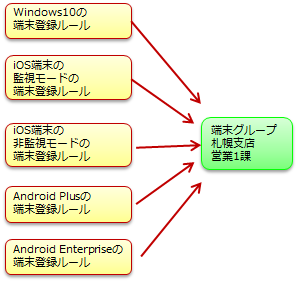 |
|
端末OSに依っては、端末登録ルールは、Setup.INIファイルを生成することもあります。このファイルには、登録用URLが含まれています。
端末のMobiControlエージェントがインストールされる際、この登録用URLを読み取って、サーバにアクセスし登録されます。
端末登録ルールは、「登録ID」という8桁の文字列をも生成します。 端末のMobiControlエージェントに対し、登録IDを入力すると、端末は、SOTIの「Enrollment Service」サーバ (https://mc-enroll.soti.net)にアクセスします。「Enrollment Service」サーバが、対応する 登録URLを教えてくれるので、端末はその登録URLのサーバ(Mobicontrolサーバ)にリダイレクトします。 | |
次にやることは
端末グループの作成が終わったら、
端末登録ルールを作成します。